Guide Rendu de Cuisine | Tutoriel Pas à Pas
Maîtrisez le rendu 3D de cuisine avec notre guide simple. Transformez des cuisines vides en espaces fonctionnels et élégants.
Pourquoi utiliser les outils de rendu de Pedra pour les cuisines ?
Les outils de rendu de Pedra vous permettent de visualiser une rénovation complète de cuisine en quelques secondes, aidant ainsi les acheteurs potentiels à voir le véritable potentiel de l'espace.
Les rénovations de cuisine sont souvent la partie la plus impactante et la plus coûteuse des améliorations domiciliaires. Être capable de montrer le potentiel d'une cuisine vieillotte peut faire une énorme différence dans la vente de propriétés d'occasion.
Avec Pedra, vous n'avez plus besoin de designers de cuisine spécialisés ou d'experts en rendu 3D pour créer des propositions de rénovation de cuisine convaincantes.
Comment créer un rendu de cuisine ?
Commencez par télécharger des photos claires de la cuisine existante que vous souhaitez transformer.
Sélectionnez vos images de cuisine et cliquez sur "Modifier avec l'IA", puis choisissez l'option "Rénovation".
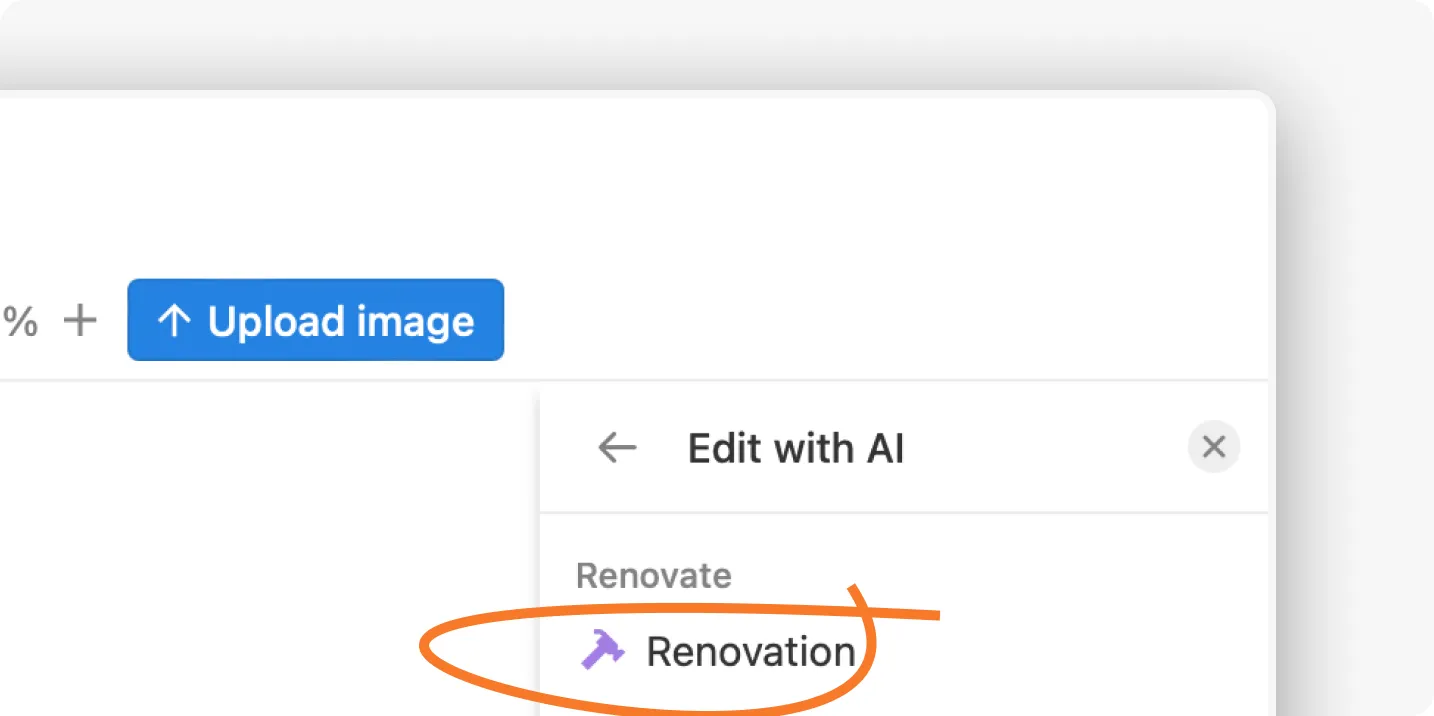
Rénovation rapide de cuisine : Générer un rendu de cuisine rapide
L'outil "Rénovation" transformera votre cuisine en environ 25 secondes.
Pour une mise à jour subtile, choisissez le style "Minimaliste" avec une créativité "Faible". Cela maintiendra la disposition de base tout en modernisant les finitions et les équipements.
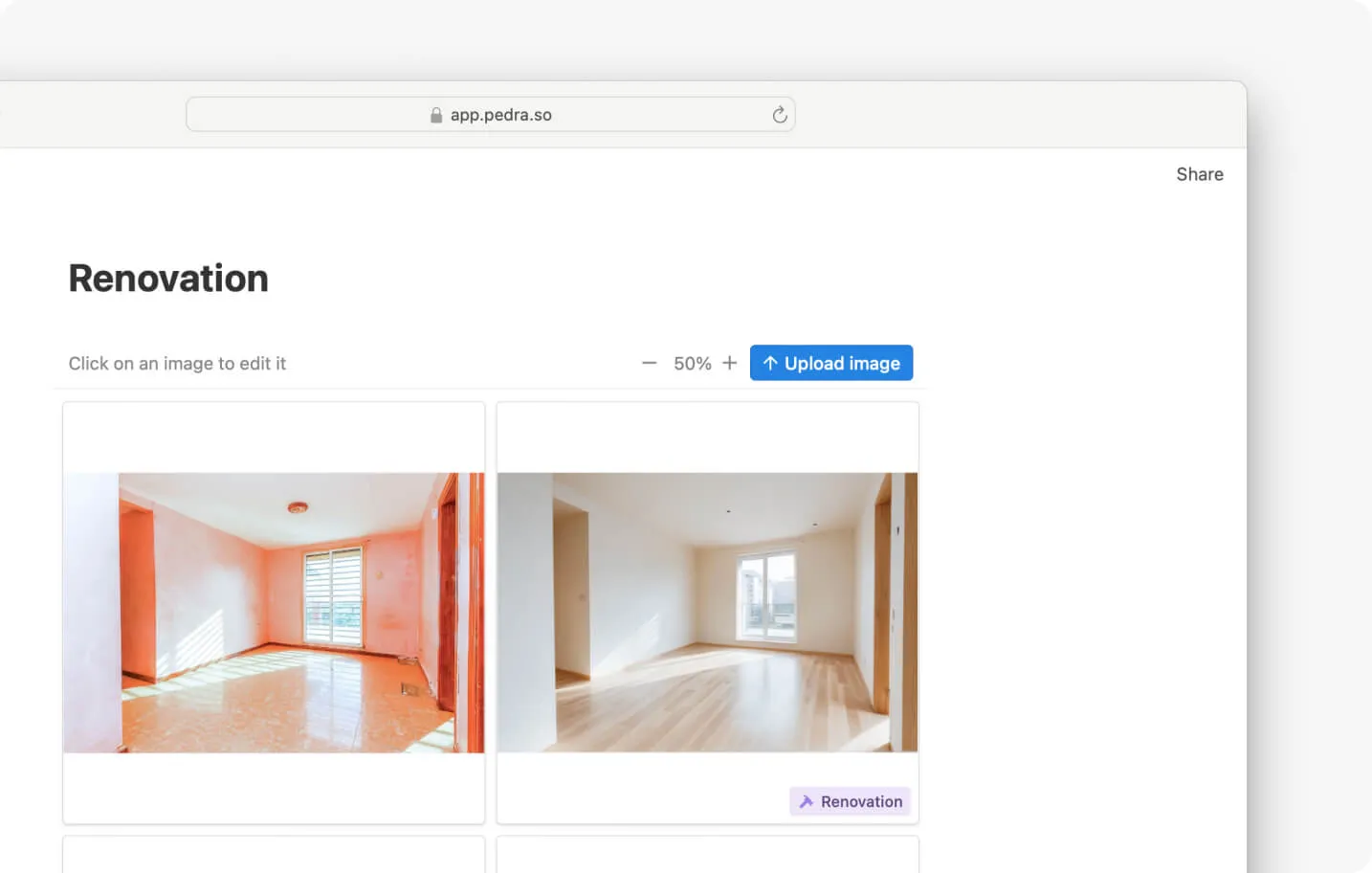
Personnalisez votre rendu de rénovation de cuisine
Pedra offre de nombreuses options de personnalisation pour les rendus de cuisine.
Choisissez parmi divers styles de cuisine, contrôlez l'ampleur des changements, et décidez si vous souhaitez préserver des éléments existants comme les fenêtres ou l'emplacement des appareils.
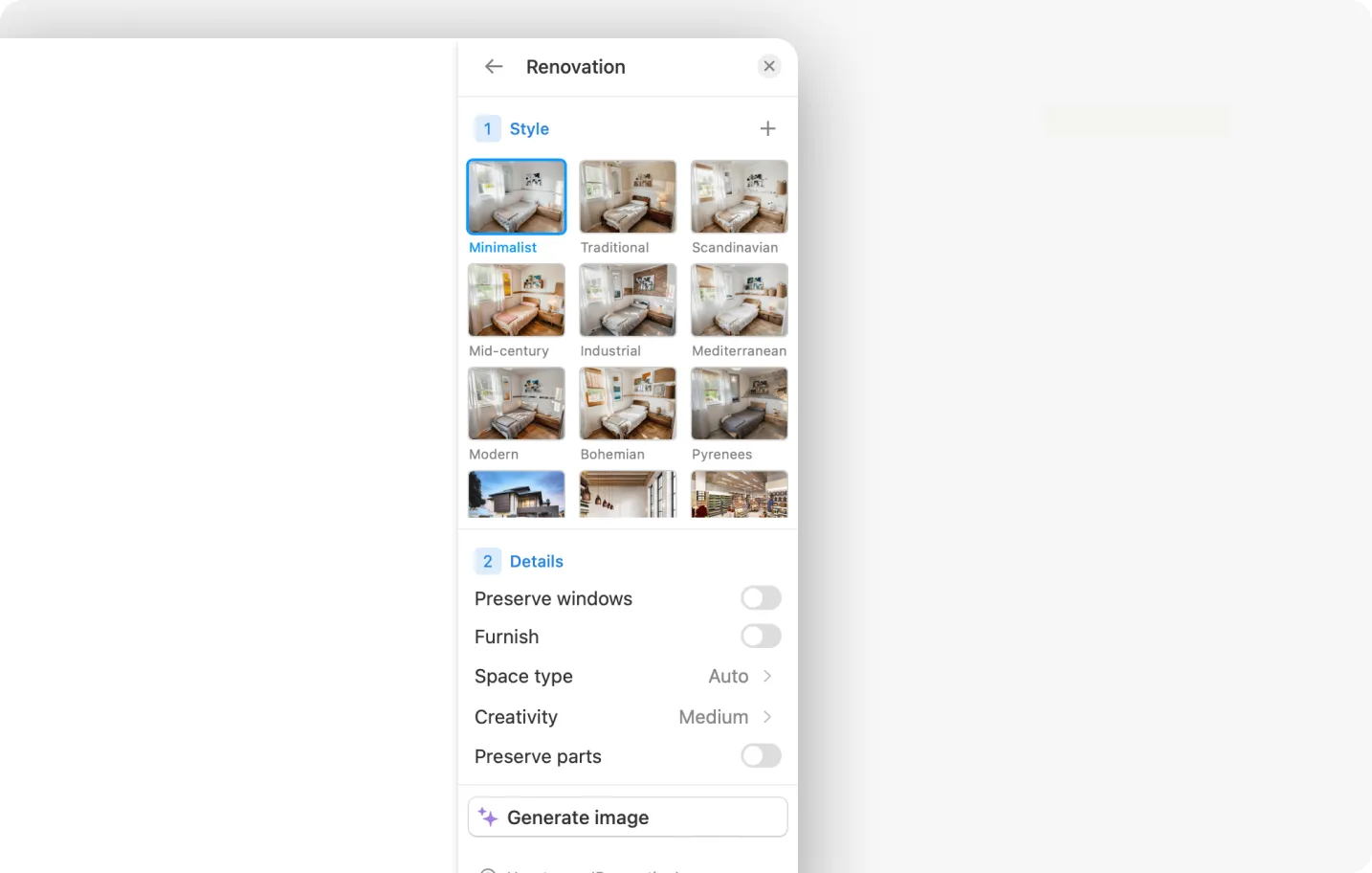
Étape 1 – Choisissez votre style de cuisine
Sélectionnez parmi 9 styles de cuisine différents, y compris minimaliste, traditionnel, méditerranéen, et plus encore.
Vous pouvez également télécharger des images de référence des styles de cuisine que vous aimez. Cela vous permet de créer des rendus qui correspondent à une inspiration de design spécifique ou à l'esthétique préférée de votre client.
Étape 2 – Définissez l'intensité de la rénovation
Choisissez entre les niveaux de créativité Faible, Moyen, Élevé et Très Élevé pour la transformation de votre cuisine.
Les réglages Faible et Moyen mettront à jour les finitions et les équipements tout en conservant la disposition de base de la cuisine.
Les réglages Élevé et Très Élevé peuvent complètement réimaginer l'espace avec de nouvelles dispositions, configurations de placards, et changements architecturaux.
Étape 3 – Préservez les éléments clés de la cuisine
Choisissez de préserver les fenêtres, ce qui est particulièrement important pour les cuisines avec vue sur le jardin ou des exigences d'éclairage spécifiques. Cela garantit que votre rendu maintient des éléments pratiques tout en mettant à jour l'esthétique.
Étape 4 – Générez votre rendu de cuisine
Après avoir sélectionné vos préférences, générez le rendu de la cuisine. Les rendus standards prennent environ 15 secondes, tandis que la préservation d'éléments spécifiques peut prendre légèrement plus de temps.
Conseils pour de meilleurs rendus de cuisine
Pour obtenir des rendus de cuisine les plus réalistes et utiles :
- Générez plusieurs versions. Chaque rendu est unique, et vous pourriez en trouver certains qui préservent mieux des caractéristiques importantes de la cuisine comme l'emplacement des appareils.
- Utilisez une faible créativité pour des mises à jour subtiles des cuisines vieillottes.
- Enlevez les reflets des appareils ou des armoires vitrées avant de rendre. Cela aide l'IA à mieux comprendre l'espace et à créer des transformations plus précises.
Exemples de rendus de cuisine
Voici plusieurs exemples de rénovations de cuisine créées avec nos rendus :









Articles Connexes
Guide Rendu de Chambre | Tutoriel Pas à Pas
Maîtrisez le rendu de chambre avec notre guide simple. Transformez des espaces vides en chambres fon...
Guide Rendu Extérieur | Tutoriel Pas à Pas
Maîtrisez le rendu extérieur de maison avec notre guide simple. Transformez vos photos en visualisat...
Guide Rendu de Salle de Bain | Tutoriel Pas à Pas
Maîtrisez le rendu de salle de bain avec notre guide simple. Transformez des salles de bain vides en...